会場内での画面表示と操作
※があるものは後述いたします
①チャット ※
ここに入力することで発言できます
③撮影モード ※
タップするとスクショ撮影に適した
モードに切り替わります
④スクショ撮影&ポスト ※
ワンタップで撮影&ポストが
行えます
⑤ゴーストモード
※プレミアム会員限定
アバターが他者から見えなくなります
⑥店舗エフェクト切り替え
店舗エフェクト表示のON/OFFを
変更できます
(店舗エフェクトはプレミアム会員限定)

②エフェクト・アバター変更・定型文 ※
登録済の上記3点がここから
使用・変更できます。
⑦エリア移動 ※
複数エリアがある場合、別エリアへの
移動と会場からの退出が行えます
⑧サークル一覧&移動/会場MAP ※
エリア内のサークル一覧が表示され
タップでそのサークルまで移動できます
⑨チャットログ
画面内に表示された発言の履歴が
50件まで確認できます
⑪展示物へのアクセスアイコン ※
ここからサークルの展示物が
閲覧できます
(店舗に入らないとアクセス不可)
⑫アバター ※
自身で操作する分身アバターです
⑬サークルカット ※
タップするとサークル情報の
詳細が確認できます
(店舗外からもアクセス可)
⑭エリア情報
現在自身がいるエリアと
エリア内の同接人数が表示されます
(会場全体ではない)
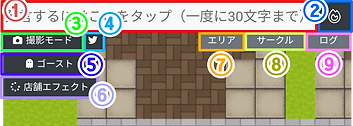




これらは全て
「メニュー」⇒「アバター設定」から
設定可能です
③撮影モード
「他参加者の名前」が非表示になり「店舗外観」がぼやける撮影モードのON/OFFが切り替えできます。
なお「店舗外観の撮影・投稿不可」になっているサークル様はこのモードを使用しても投稿禁止です。
写っている場合はトリミングをお願いします。


④スクショ撮影&ポスト
ワンタップで撮影&ポストが行えます。
X連携の必要はございませんが、サムネイル機能を使用しているため縦長のスクショには不向きです。
※生成されるURLは必ず触らずにそのままポストしましょう!
▼ タップすると自動的に画面に映っている
会場内のスクショが撮られこの画面になります。
ポスト文はなるべくこの画面で編集しましょう。
▼ このように横型サムネになってしまうので
スマホの画面サイズには不向きかもしれません


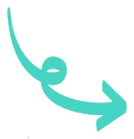

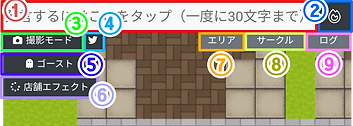
⑦エリア移動
だりぐらのように複数エリアがある場合、別エリア(東西南北)への移動はこちらから。
同様のオンライン同人誌即売会サービスの「ピクリエ」と異なり、エリア同士ののMAPは
繋がっていないため、会場の端まで歩いてもエリア移動はできません。
会場からの退出もここから可能ですのでご活用ください。

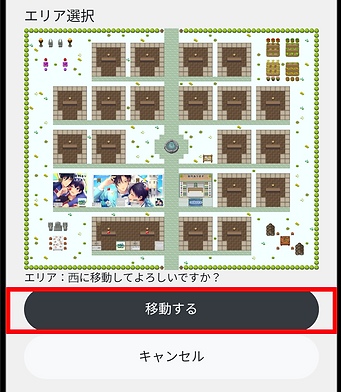

会場背景・店舗外観がそのまま
反映されるため当日は圧巻です!▶
⑧サークル一覧&移動/会場MAP ※
エリア内のサークル一覧が表示され、タップするとその場でお品書きが確認できます。
そのままサークル店舗前まで移動も可能です!端まで移動するのはなかなか大変なのでとても便利!



▼サークルタブ横の「MAP」タブを
タップすると会場の全体図と自分の現在地が確認できます




⑪展示物へのアクセスアイコン
ここからサークルの展示物が閲覧できます(店舗に入らないとアクセス不可)
▼「赤い本」 なら「pictSPACE」という
ピクスク系列のサービスを利用している店舗のため、すぐに展示物一覧が表示されます。

▼「水晶玉」 の場合は外部サービスの
ページへ繋がっています。
プロフィールにリンクを設定していると
一見どこから展示を見ればいいのかわかり
づらいですが「移動する」から閲覧できます。

⑫アバター
自身で操作する分身アバターです
他者のアバターをタップするとプロフィールが確認できます!

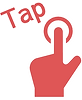

プロフィール画像
ニックネーム
自己紹介
活動サイト(最大3つ)


もし自分の残留アバターが発生したら
予期せぬ退場時に残ることがある自アバターはプロフィールから削除可能です!




サーバーに負荷をかけるだけでなく、誰かがあなただと思って
声をかけてしまうかもしれません。店舗に残ったままなのも
なんだか申し訳ないので、できるだけ削除しまし�ょう!
⑬サークルカット
タップするとサークル情報の詳細が確認できます。
店舗外からもアクセス可能です!
「閉じる」ボタンは一番下にあります。

